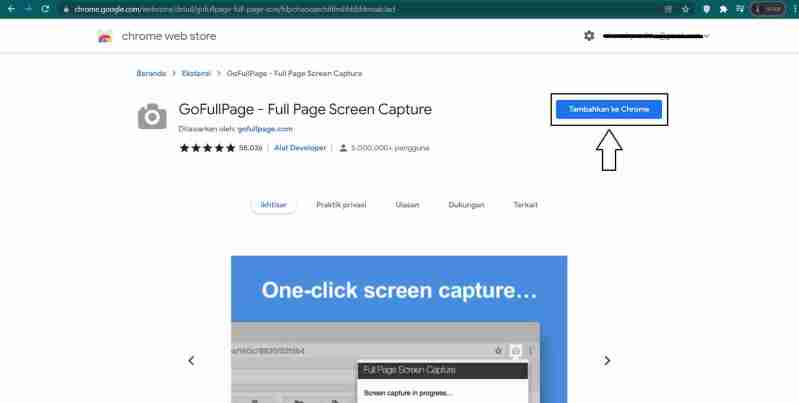Cara Screenshot Di Google Chrome – Titik putih dengan batas hitam di sekelilingnya menunjukkan panah ke atas. Dikatakan “Klik di sini untuk kembali ke bagian atas halaman”.
Dua garis bersilangan yang membentuk “X” menunjukkan cara mengakhiri koneksi atau membisukan notifikasi.
Cara Screenshot Di Google Chrome
Ikon panah halaman beranda menunjukkan bagian atau menu yang diperluas. atau terkadang opsi navigasi Teknologi sebelumnya/berikutnya
Configure Your Browser For Figma
Cara mengambil screenshot di Google Chrome 4 cara dengan trik sederhana
Ikon Twitter burung dengan mulut terbuka untuk men-tweet ikon Twitter Kata “v” Ikon LinkedIn LinkedIn Fliboard bergaya huruf F Ikon Facebook Flipboard Huruf F Ikon sampul Facebook menunjukkan kemampuan untuk mengirim email. ikon tautan surat Gambar tautan berantai. URL tautan terhubung ke halaman web. Salin tautannya.
Anda mungkin tahu beberapa cara untuk mengambil tangkapan layar di komputer Anda. Windows 10 menggunakan tombol Print Screen dan alat pintasan.
Tetapi bagaimana jika Anda menggunakan Google Chrome sebagai browser web dan perlu sering mengambil tangkapan layar? Anda mungkin ingin menggunakan alat tangkapan layar yang agak tidak jelas namun mudah digunakan yang terpasang langsung di browser Anda. Tidak banyak orang tahu bahwa itu adalah alat pengembang. Tapi sungguh, siapa pun bisa menggunakannya.
How To Enable Or Disable Reader Mode In Google Chrome
Lihat produk yang ditampilkan dalam artikel ini: Apple Macbook Pro (mulai dari $1.299,00 di Apple) Acer Chromebook 15 (mulai dari $179,99 di Walmart)
1. Jika Anda menggunakan PC, buka Google Chrome dan tekan Ctrl + Shift + I, jika Anda menggunakan Mac, Command + Option + I – itu huruf I, bukan L. Ini akan memunculkan menu buka pengembang , yang disebut Pemeriksa Elemen, yang memungkinkan menampilkan HTML halaman web saat ini.
2. Selanjutnya, tekan Ctrl + Shift P jika Anda menggunakan PC, atau Command + Shift P di Mac, yang memungkinkan Anda menelusuri daftar alat pengembang.
Setelah menekan hotkey, Anda akan melihat Element Inspector dan menu pencarian Dave Johnson/Business Insider
Google Chrome Device Frame Is Not Visible When Turned On
4. Gunakan tombol panah pada keyboard Anda. Sorot tombol yang diinginkan dan tekan Enter. Tangkapan layar akan diambil dan disimpan secara otomatis. Anda dapat menemukannya di pengelola unduhan Chrome di bagian bawah jendela.
Perbedaan utama antara menggunakan Keyboard Layar dan alat Chrome ini adalah bahwa alat tangkapan layar Chrome bukanlah batas jendela Chrome itu sendiri, tetapi hanya konten halaman web.
Dave Johnson adalah jurnalis teknologi yang menulis tentang teknologi konsumen dan bagaimana industri mengubah dunia fiksi ilmiah menjadi kehidupan modern. Dave dibesarkan di New Jersey sebelum bergabung dengan Angkatan Udara untuk operasi satelit. mengajar operasi luar angkasa dan perencanaan peluncuran luar angkasa Dia kemudian menghabiskan delapan tahun sebagai kepala konten di tim Windows di Microsoft sebagai fotografer. Dave memotret serigala di habitat aslinya. Dia juga seorang instruktur selam dan co-host dari beberapa podcast. Dave adalah penulis lebih dari dua lusin buku dan telah berkontribusi di berbagai situs web dan publikasi termasuk CNET, Forbes, PC World, How To Geek, dan Insider.
Tonton Sekarang: Saya menghentikan Google dari hidup saya selama 2 minggu, tetapi alternatif lain membuktikan mengapa Google jauh lebih baik sebagai penerbit, pembuat video, atau pengembang web. Misalnya, jika Anda memiliki layar dengan resolusi 1920 x 1080 (full HD), tetapi Anda menginginkannya menjadi 4K (3840 x 2160) atau 8K (7680 x 4320). )
How To Install Google Chrome Web Browser On Ubuntu 22.04 Jammy Jellyfish
Anda hanya dapat menangkap tangkapan layar dengan resolusi yang sama dengan layar Anda menggunakan metode tangkapan layar tradisional, seperti Snipping Tool, tetapi Google Chrome memiliki fitur bawaan untuk mengambil tangkapan layar dalam resolusi yang lebih tinggi. Dalam tutorial berikut saya akan menunjukkan cara menggunakannya:
Buka situs web yang ingin Anda unduh di tab Chrome dan tekan F12 di keyboard Anda. Alat pengembang akan terbuka. Jika Anda baru mengenal pengembangan web, kode dan semua konten yang ditampilkan dapat mengintimidasi. tapi jangan khawatir Kami tidak akan menanganinya dan Anda tidak dapat menghancurkan apa pun.
Tampilan yang ditampilkan saat ini adalah mode yang memungkinkan pengembang web menguji situs mereka pada ukuran layar yang berbeda. Ukuran layar default adalah “Respons”, tetapi Anda dapat memilih ukuran layar lainnya. juga di menu tarik-turun.
Namun, kami tidak akan menggunakan preset apa pun. Sebagai gantinya, buat jenis layar Anda sendiri. Buka menu tarik-turun font layar dan pilih “Edit…”.
Inspect Network Activity
Akan muncul halaman baru dengan daftar beberapa ponsel yang bisa dijadikan tipe layar, tapi bisa kita abaikan. dan klik tombol “Tambahkan Perangkat Kustom…” sebagai gantinya.
Sekarang masukkan detail perangkat layar baru. Pilih nama seperti Buka “Tangkapan Layar Definisi Tinggi” dan pilih resolusi layar 1920 x 1080. Jangan khawatir, ini bukan solusi untuk adegan kita. Itu hanya menentukan ukuran teks dan elemen di web. Tangkapan layar akan memiliki resolusi yang jauh lebih tinggi.
Sekarang sampai pada bagian penting: memilih rasio piksel (DPR) perangkat Anda. DPR mendefinisikan resolusi gambar layar kita sebagai berikut:
DPR dengan demikian berperan sebagai pengganda solusi. Misalnya, jika kita memilih DPR sebagai 4.0, maka resolusi layarnya adalah:
How To Take A Scrolling Screenshot On Chrome And Chrome Os
Ini adalah resolusi 8K terbaik. Ubah jenis perangkat dari “Seluler” menjadi “Desktop” dan klik “Tambah” untuk membuat perangkat tampilan.
Sekarang pilih perangkat baru Anda dari menu tarik-turun jenis layar. Ini akan menyediakan situs web dengan fungsionalitas perangkat.
Untuk mengambil tangkapan layar, klik tiga titik di kanan atas (panah) dan pilih “Ambil Tangkapan Layar”.
Bergantung pada komputer Anda, Chrome memerlukan waktu beberapa detik untuk merender. setelah semuanya selesai, tangkapan layar akan disimpan di folder Unduhan Anda.
How To Take The Best Screenshots On Your Mac, Pc, Phone, Or Tablet
Anda baru saja mengambil tangkapan layar 8K dari situs web Anda. Jika Anda tidak mempercayai saya, periksa properti gambar. atau unduh tangkapan layar di sini
Widget yang Anda buat disimpan di browser Anda, jadi Anda tidak perlu membuatnya setiap saat. Lain kali Anda ingin mengambil tangkapan layar beresolusi tinggi, cukup tekan F12, klik ikon “Toggle Device Panel”, pilih perangkat tangkapan layar Anda, dan klik “Screen Capture.” Itu sekitar 10 detik!
Jika Anda memilih “Gambar ukuran penuh” dari menu, tangkapan layar seluruh situs akan diambil. Ini berguna saat Anda ingin menangkap tampilan halaman web pada waktu tertentu. Mengapa Anda dapat mempercayainya: Uji dan teliti produk secara mandiri untuk mendapatkan saran dan rekomendasi terbaik. Kami dapat memperoleh komisi saat Anda membeli melalui tautan kami. proses kami
Rekomendasi didasarkan pada jam pengujian, penelitian, dan belanja perbandingan. Kami mengumpulkan informasi dari sumber terbaik. Termasuk daftar pedagang dan vendor. serta situs penelitian terkait dan independen lainnya. Dan kami meneliti ulasan pelanggan untuk mencari tahu apa yang penting bagi orang sungguhan yang sudah memiliki produk dan layanan yang kami ulas.
How To Install The Unpacked Extension In Chrome
Saat Anda mengklik penjual dari situs web kami dan membeli produk atau layanan. Kami dapat memperoleh komisi afiliasi. Ini membantu pekerjaan kami. Tetapi apakah itu memengaruhi apa yang kita sembunyikan? Dan itu tidak mempengaruhi harga yang Anda bayar. Baik penulis maupun penulis tidak dibayar untuk ulasan independen ini. Kami mengikuti panduan ketat untuk memastikan bahwa konten editorial kami tidak dipengaruhi oleh pengiklan.
Editor menulis atas nama pembaca kami. Tujuan kami adalah untuk memberikan informasi yang paling akurat dan saran yang paling tepat. Untuk membantu Anda membuat keputusan pembelian yang lebih cerdas tentang berbagai perangkat, produk, dan layanan teknologi. Editor kami secara menyeluruh memeriksa setiap artikel dan pemeriksaan fakta untuk memastikan konten kami memenuhi standar tertinggi. Jika kami membuat kesalahan atau menerbitkan informasi yang salah, kami akan mengedit atau mengklarifikasi artikel tersebut. Jika Anda menemukan kesalahan dalam konten kami, laporkan kesalahan menggunakan formulir ini.
Menangkap seluruh layar di Google Chrome lebih mudah diucapkan daripada dilakukan. Ikuti cara ini untuk mendapatkan tampilan yang sempurna setiap saat.
Pertimbangkan ini: Anda ingin menangkap tangkapan layar dari seluruh halaman web, bagian kecil di bawah, dan keseluruhan. Secara umum, Anda hanya dapat menggambar apa yang ada di empat sudut layar. Jangan menyerah dengan menjatuhkan item yang perlu Anda unduh. Mungkin tidak mungkin untuk menangkap semuanya dalam konteks. Tetapi kami akan menunjukkan kepada Anda betapa bermanfaatnya itu.
How To Install Google Chrome On Ubuntu 20.04
Prosesnya mungkin tidak semudah yang Anda harapkan. Gunakan salah satu dari empat metode ini sebagai gantinya. Dan saya jamin gambar layar penuh yang sempurna.
Pertama, apakah Anda memerlukan gambar atau file PDF? Jika file PDF memungkinkan, Anda dapat:
Ini lebih rumit. Anda memiliki dua pilihan: (1) cara yang sulit, geek atau
Cara screenshot di google chrome pc, cara screenshot full page chrome, cara screenshot di chrome, cara screenshot google chrome, cara screenshot chrome, cara screenshot halaman web google chrome, screenshot di chrome, screenshot google chrome pc, screenshot di google chrome, cara screenshot panjang di laptop chrome, cara screenshot chrome pc, aplikasi screenshot google chrome